Kui teie Windows 10 draiv on kettaruumi madal, on palju võimalusi, kuidas vabastada draivist mõni väärtuslik ruum. Parim viis on käivitada rämpsposti puhastusprogramm nagu CCleaner (kui seda ei ole juba tehtud) ja eemaldage soovimatu tarkvara. Kui see pole võimalik, laiendage oma süsteemi partitsiooni suurust.
Kui olete proovinud kõiki teisi võimalikke võimalusi kettaruumi vabastamiseks, võite kaaluda operatsioonisüsteemi Windows 10 kompaktset operatsioonisüsteemi, et vabastada märkimisväärne hulk ruumi. See tihendab kõik operatsioonisüsteemiga seotud failid ja kaustad. Erinevalt NTFS-i pakkimisest (mis on olnud osa kõigist Windowsi viimastest versioonidest), ei kompenseeri see operatsioonisüsteemi funktsioon teie süsteemi jõudlust.
Operatsioonisüsteemi tihendades saate vabastada umbes 2 GB vaba ruumi. Compress OS-i juhendatakse kõigepealt Windows 10-ga ja see ei ole selle eelkäijates.
HOIATUS: Kuigi meetod on ohutu, soovitame teil luua Windows 10 kujutise varukoopia ainult juhul, kui midagi läheb valesti.
Kettaruumi vabastamiseks tihendage Windows 10 OS
1. samm: Avage käsuviip administraatorina. Selleks tippige menüüs Start menüü otsinguväljale CMD, klõpsake otsingutulemustes paremklõpsake käsureal ning seejärel klõpsake käsku Run as administrator .

Paremklõps nupul Start ja seejärel klõpsake käsku Command Prompt (admin), et avada kõrgendatud käsuviip.
Kui klõpsate kasutajakonto kontrolli dialoogi, klõpsake nuppu Jah.
2. etapp: enne kui operatsioonisüsteemi tihendada hakatakse, on hea mõte kompaktse oleku olekut kontrollida. Tippige ülemises käsurealt järgmine käsk ja vajutage kompaktse oleku teadmiseks Enter klahvi.
compact / compactos: päring
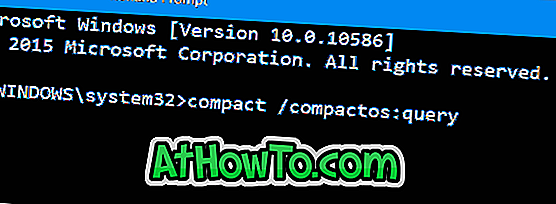
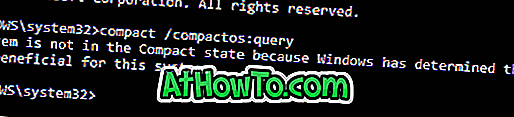
Sõnum „Süsteem ei ole kompaktses olekus, kuna Windows on määranud, et see ei ole selle süsteemi jaoks kasulik” näitab, et Windows 10 ei ole kompaktsete operatsioonisüsteemi funktsioonide abil kokkusurutud. Tööriist näitab, et see süsteem ei ole kasulik, sest Windows 10 on paigaldatud suurele draivile.
Kui kompaktne olek on sisse lülitatud, saad “süsteem on kompaktses olekus. See jääb sellesse olekusse, kui administraator seda teadet ei muuda.
3. samm: Windows 10 operatsioonisüsteemi tihendamiseks tippige järgmine käsk ja vajutage klahvi Enter.
kompaktne / kompaktne: alati
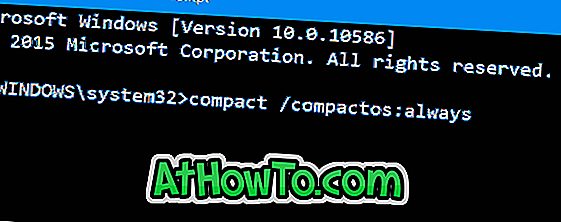
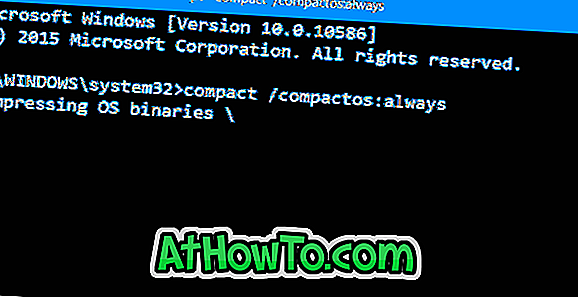
Sõltuvalt Windows 10 installitud draivi andmete suurusest ja arvuti riistvara konfiguratsioonist võib Windows töö lõpetamiseks kuluda kuni tund. Kui olete valmis, kontrollige draivi omadusi, et teada saada, kui palju ruumi olete Windows 10 operatsioonisüsteemi tihendamisega saavutanud.
Teil peaks olema võimalik vabastada vähemalt 2 GB vaba ruumi, pakkides Windows 10 operatsioonisüsteemi.
Tühista Windows 10 installimine
Kompaktse oleku funktsiooni väljalülitamiseks ja Windows 10 lahtipakkimiseks täitke järgmine käsk.
kompaktne / kompaktne: mitte kunagi
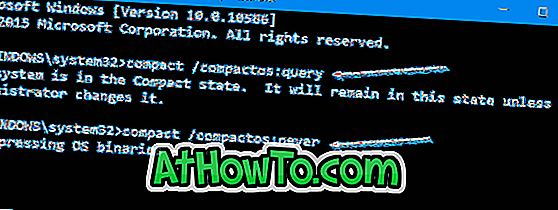
2. meetod
Tihendage Windows 10 NTFS-i pakkimismeetodi abil
Nagu eespool mainitud, võib operatsioonisüsteemi failide tihendamine halvendada Windows 10 jõudlust. Võimaluse korral soovitame teil vältida Windows 10 installimist ja kasutada muid võimalusi, et vabastada süsteemi kettaseadmest ruumi.
Pange tähele, et see NTFS-failide tihendamise funktsioon on saadaval ainult siis, kui Windows 10 installitud draiv kasutab teiste failisüsteemide asemel NTFS-i. Failisüsteemi tüübi kontrollimiseks paremklõpsake draivil ja seejärel klõpsake nuppu Atribuudid.
MÄRKUS. Windows 10 installifailide ja -kaustade tihendamisega on raske täpselt aru saada. Meie Windows 10 Pro-l (x64) õnnestus meil vabastada veidi rohkem kui 1, 5 GB ruumi. Sõltuvalt draivil olevate andmete kogumahust võite vabastada vähem või rohkem.
Tihendamiseks
1. etapp: avage File Explorer, paremklõpsake draivil, kuhu on installitud Windows 10 (tavaliselt “C” draiv), ja seejärel klõpsake käsku Properties ( Atribuudid ).
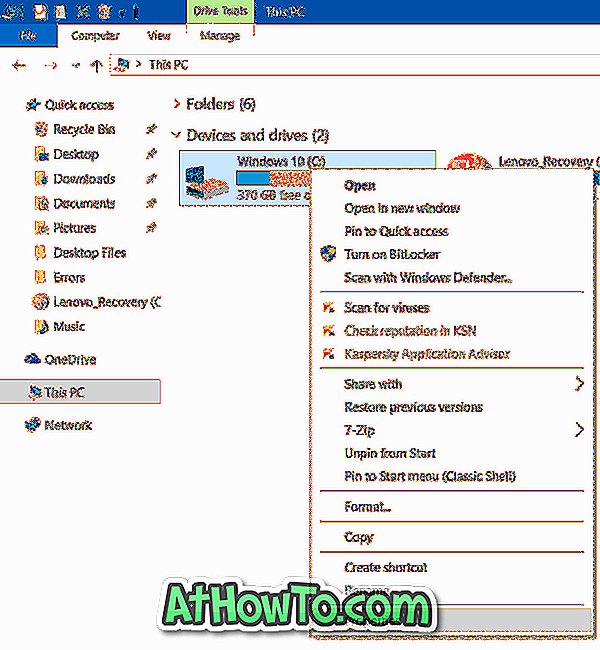
Samm 2: vahekaardil Üldine märkige ruut Compress this drive, et salvestada kettaruumi, ja seejärel klõpsake nuppu Apply .
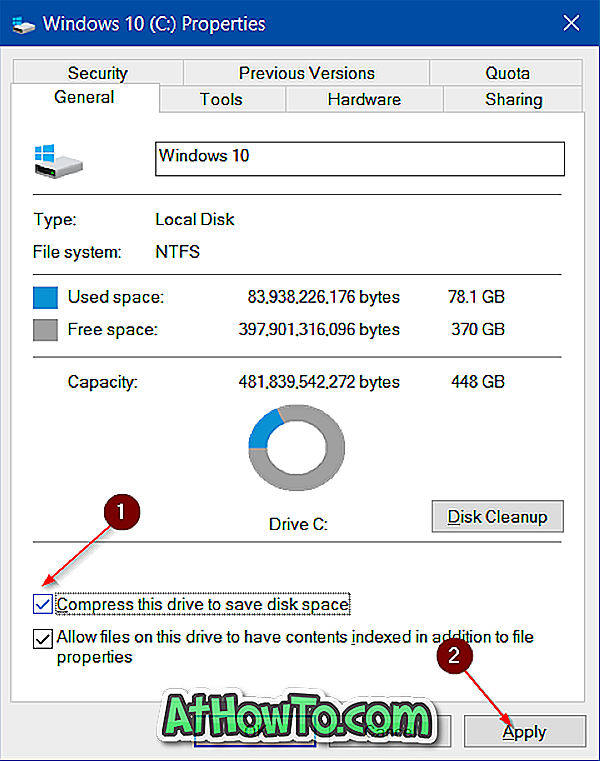
3. etapp: kui näete järgmist kinnitusdialoogi, veenduge, et enne OK nupule klõpsamist valige valikuvõimalus, mille pealkiri on Rakenda muudatused draivile, alamkaustadele ja failidele.
Sõltuvalt draivi andmete kogumahust võib Windows 10 tihendamise lõpuleviimiseks võtta paar minutit kuni tunni.
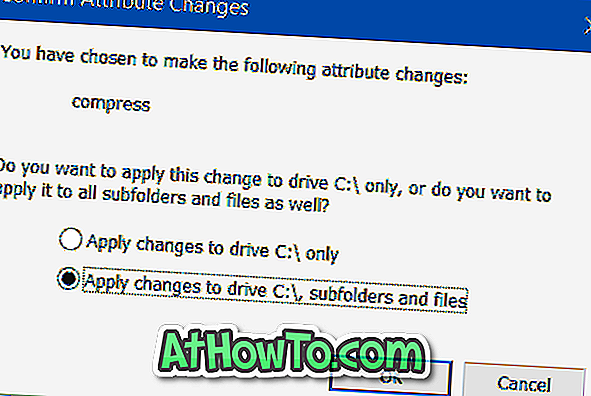
Kui pakkimine on lõpetatud, on kõik teie Windows 10 draivi failid ja kaustad sinise ikooniga, nagu allpool näidatud. Need ikoonid ilmuvad ka töölaual olevatele failidele ja kaustadele.
Windows 10 installimise draivi lahtipakkimiseks
1. samm: paremklõpsake draivi, kuhu on paigaldatud aken 10, ja seejärel klõpsake suvandil Properties (Atribuudid), et avada draivi omaduste dialoog.
2. samm: vahekaardil General (Üldine) tühjendage suvand Compress this drive, et salvestada kettaruumi ja seejärel klõpsake nuppu Apply.
3. samm: Kui näete järgmist kinnitusdialoogi, klõpsake nuppu OK.



![Klassikaline algus aitab teil Windows 8 Start-ekraanilt lahkuda, kui logite sisse [Update]](https://athowto.com/img/windows-8-guides/933/classic-start-helps-you-skip-windows-8-start-screen-when-you-log.jpg)










